Langkah-langkah membuat email menggunakan Webmail Yahoo.
1. Buka alamat web : mail.yahoo.co.id
2. Muncul tampilan seperti berikut :
3. Klik tombol Buat Account Baru, muncul
tampilan Formulir isian seperti berikut :
4. Isilah form di atas seperti Contoh berikut
ini (sesuaikan dengan data-data anda sendiri) :
5. Klik tombol Buat Account Saya, jika tidak ada
masalah saat pengisian Formulir pendaftaran, maka akan muncul tampilan seperti
berikut :
Sebaiknya anda CATAT informasi yang
diberikan pada halaman Konfirmasi di atas, supaya anda tidak lupa dengan alamat
Email anda sendiri.
6. Selanjutnya Klik tombol Lanjutkan. Terbuka
tampilan Mailbox anda, seperti gambar berikut :
7. Klik Link Email Masuk untuk melihat
email-email yang masuk untuk anda, tampilannya seperti berikut :
Ada 1 email
baru untuk anda, jika ingin membukanya klik kolom Judul nya, maka isi dari
email akan dibuka seperti gambar berikut :
Ini adalah isi dari email terbaru untuk
anda, yaitu berupa Konfirmasi tentang alamat email anda.
8. Jika anda ingin kembali ke kotak surat, klik
Link Email Masuk.
Membuat/menulis
Email :
Untuk menulis
surat baru (email baru), caranya adalah :
1. Klik tombol Tulis Pesan, tampilannya seperti
berikut :
2. Ketik alamat email yang dituju di kotak
Kepada : , contohnya anda bisa kirim email ke saya, dengan alamat email : hasmi_s@yahoo.com.
Bagian CC: è isi dengan alamat email lain, jika anda ingin
mengirimkan ke beberapa alamat, pisahkan 1 alamat email dengan alamat email
berikutnya dengan memberi tanda koma (,).
Bagian Judul : , Diisi dengan perihal isi
email anda, misal : Perkenalan.
3. Ketik isi email di Kotak Body Email (lihat
gambar di atas), contoh isi email sebagai berikut :
4. Selesai ketik email, klik tombol Kirim.
Tampilan yang muncul jika pengiriman email anda sukses adalah seperti berikut :
5. Jika anda ingin menambahkan alamat email yang
dituju ke Kontak, anda harus memberi tanda centang pada bagian "Otomatis
tambahkan penerima baru ke Kontak".
6. Klik tombol Selesai, jika ingin kembali ke
kotak surat anda.
Menyisipkan
File lewat Email yang dikirim.
1. Buat email baru (Langkah-langkahnya sama
seperti di atas),
2. Klik Tombol Lampiran, klik tombol Lampirkan
File, lalu pilih file yang ingin anda lampirkan.
Sebagai contoh disini file yang
dilampirkan adalah "contoh cover buku".
3. Klik tombol Save. Hasilnya seperti gambar
berikut :
Jika anda telah selesai
menggunakan Email, anda diwajibkan untuk melakukan Prosedur Sign Out atau
keluar dari kotak email anda, terutama jika anda membuka email pada komputer yang
dipakai bersama. Hal ini sangat penting, mengingat kotak email anda adalah
bagian dari Milik Pribadi anda dan itu sangat rahasia, harus dijaga agar tidak
disalahgunakan oleh orang lain.






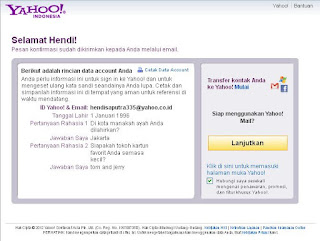








makasih gan..
BalasHapusartikel Cara Membuat Email di Webmail Yahoo cukup membantu
Gadai Bpkb